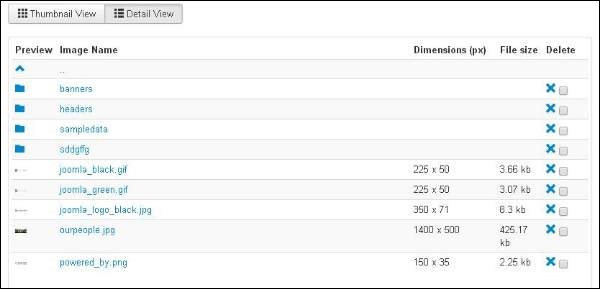Joomla - เมนูเนื้อหา
ในบทนี้เราจะศึกษาเกี่ยวกับปัจจุบันเมนูภายใต้ Joomla เนื้อหา เมนูแบบเลื่อนลงจะปรากฏขึ้นเมื่อคุณคลิกที่Content Menu.
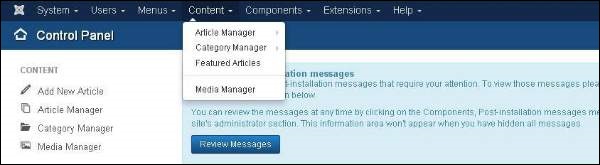
ผู้จัดการบทความ
ในตัวจัดการบทความคุณสามารถสร้างเพจมาตรฐานที่ประกอบด้วยรูปภาพข้อความและไฮเปอร์ลิงก์ คลิกที่Content → Article Manager เมนูบนแผงการดูแลระบบ Joomla คุณจะได้รับหน้าจอต่อไปนี้ -
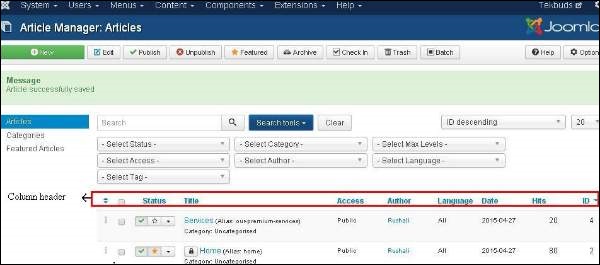
ในที่นี้เราได้กล่าวถึงรายละเอียดเกี่ยวกับส่วนหัวของคอลัมน์ในหน้าตัวจัดการบทความ
Checkbox - ใช้เพื่อเลือกรายการอย่างน้อยหนึ่งรายการ
Status - ระบุสถานะของเพจหรือบทความเช่นเผยแพร่ / ไม่เผยแพร่ / เก็บถาวร / ถังขยะ
Title - ระบุชื่อเรื่องที่จะแสดงในเมนู
Access - ระบุระดับการเข้าถึงเช่นสาธารณะหรือส่วนตัว
Author - นี่คือชื่อผู้แต่งที่สร้างรายการนั้น ๆ
Language - ระบุภาษารายการที่ใช้
Date - ระบุวันที่สร้างบทความ
Hits - ระบุจำนวนครั้งที่ดูรายการ
ID - เป็นหมายเลขประจำตัวเฉพาะที่กำหนดให้กับรายการโดยอัตโนมัติ
ให้เราเรียนรู้เกี่ยวกับไฟล์ Search ในหน้าการจัดการบทความซึ่งใช้ในการค้นหารายการได้อย่างง่ายดาย

ที่นี่คุณสามารถค้นหารายการในหน้าตัวจัดการบทความโดยเลือกรายการเหล่านี้ - Select Status, Select category, Select Max Levels, Select Access, Select Author, Select language or Select Tag.
เราจะศึกษาเกี่ยวกับ Article Manager ToolbarในรายละเอียดในบทJoomla Toolbar
เพิ่มบทความใหม่
คลิกที่ Content → Article Manager → Add New Articleเมนูบนแผงการดูแลระบบ Joomla จากนั้นคุณจะได้รับหน้าจอต่อไปนี้ สามารถดูหน้าเดียวกันได้เมื่อคุณคลิกCategory Manager → Add New Category

ที่นี่คุณสามารถสร้างบทความหรือหน้าเว็บของคุณโดยระบุชื่อเรื่องใน Title และเราสามารถเพิ่มหรือเขียนเนื้อหาในไฟล์ contentแท็บ เราจะศึกษาเกี่ยวกับเรื่องนี้ในรายละเอียดในบทJoomla การเพิ่มเนื้อหา
ผู้จัดการหมวดหมู่
Category Manager ใช้เพื่อสร้างหมวดหมู่สำหรับบทความซึ่งช่วยให้จัดกลุ่มเนื้อหาของคุณได้ดีขึ้น คลิกที่Content → Category Manager เมนูบนแผงการดูแลระบบ Joomla จากนั้นคุณจะได้ภาพหน้าจอต่อไปนี้ -

เราจะศึกษาเกี่ยวกับ Category Manager ToolbarในรายละเอียดในบทJoomla Toolbar
ในที่นี้เราได้กล่าวถึงรายละเอียดเกี่ยวกับส่วนหัวของคอลัมน์ในหน้า Category Manager
Checkbox - ใช้เพื่อเลือกรายการหมวดหมู่อย่างน้อยหนึ่งรายการโดยคลิกที่ช่อง
Status - ระบุสถานะของหมวดหมู่เช่นเผยแพร่ / ไม่เผยแพร่
Title - ระบุชื่อหัวเรื่องในหมวดหมู่
Access - ระบุระดับการเข้าถึงเช่นสาธารณะหรือส่วนตัว
Language - ระบุภาษารายการที่ใช้
ID - เป็นหมายเลขประจำตัวเฉพาะที่กำหนดให้กับรายการโดยอัตโนมัติ
บทความแนะนำ
คลิกที่ Content → Featured Manager เมนูบนแผงการดูแลระบบ Joomla จากนั้นคุณจะได้รับหน้าจอต่อไปนี้ -
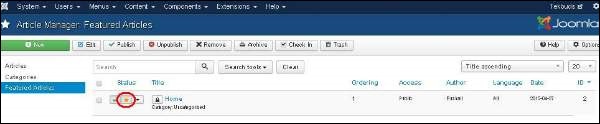
ที่นี่เครื่องหมายดาวสีเหลืองแสดงว่าบทความนี้มีการนำเสนอ มีเครื่องหมายดาวอยู่ถัดจากแต่ละบทความสำหรับบทความแนะนำ
ในที่นี้เราได้กล่าวถึงรายละเอียดเกี่ยวกับส่วนหัวของคอลัมน์ในหน้าบทความแนะนำ
Checkbox - ใช้เพื่อเลือกรายการอย่างน้อยหนึ่งรายการโดยคลิกที่กล่อง
Status - ระบุสถานะของเพจหรือบทความเช่นเผยแพร่ / ไม่เผยแพร่
Title - ระบุชื่อหัวข้อที่แสดงในเมนู
Ordering - ระบุลำดับการสร้างไอเทม
Access - ระบุระดับการเข้าถึงเช่นสาธารณะหรือส่วนตัว
Author - อธิบายชื่อผู้แต่งที่สร้างรายการนั้น ๆ
Language - ระบุภาษารายการที่ใช้
Date - ระบุวันที่ของบทความที่สร้างขึ้น
ID - เป็นหมายเลขประจำตัวเฉพาะที่กำหนดให้กับรายการโดยอัตโนมัติ
ผู้จัดการสื่อ
คุณสามารถจัดการไฟล์สื่อของคุณโดยการอัปโหลดไฟล์ใหม่หรือลบไฟล์ที่มีอยู่โดยใช้โปรแกรมจัดการสื่อ คลิกที่Content→Media Manager เมนูบนแผงการดูแลระบบ Joomla จากนั้นคุณจะได้รับหน้าจอต่อไปนี้ -
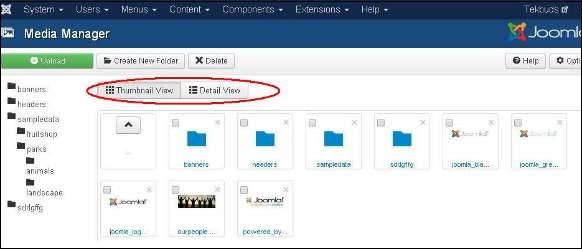
เราจะศึกษาเกี่ยวกับ Media Manager ToolbarในรายละเอียดในบทJoomla Toolbar
มุมมองภาพขนาดย่อ
มุมมองภาพขนาดย่อประกอบด้วยภาพตัวอย่างและไอคอนของโฟลเดอร์ย่อย เมื่อเราคลิกที่Thumbnail View ผู้จัดการสื่อจะมีลักษณะดังที่แสดงด้านล่าง
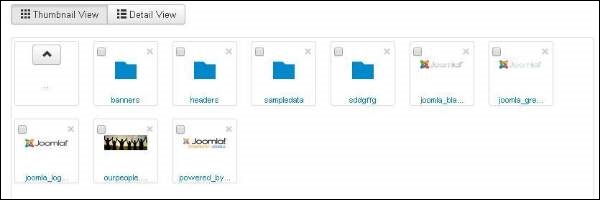
ดูรายละเอียด
มุมมองรายละเอียดมีรายละเอียดไฟล์ ในมุมมองรายละเอียดข้อมูลไฟล์เช่นขนาดและขนาดไฟล์จะปรากฏขึ้น เมื่อเราคลิกที่ไฟล์Detail View ผู้จัดการสื่อจะมีลักษณะดังที่แสดงด้านล่าง